Aqueles de vocês que trabalham em um ambiente de escritório provavelmente têm acesso a uma série de produtos que facilitam seu trabalho.
Por exemplo, ter uma assinatura do pacote Microsoft Office pode ser muito benéfico, pois ele vem com praticamente todas as ferramentas de que você pode precisar.
Isso inclui acesso a um gerenciador de informações pessoais e cliente de e-mail chamado Microsoft Outlook.
No entanto, lembre-se de que o gerenciamento de ambientes de trabalho é mais fácil ao usar as Políticas de Grupo, uma vez que essas políticas são aplicadas a partir de uma conta de administrador única e se aplicam a todos os PCs em um espaço de trabalho.
No entanto, uma coisa que você deve saber sobre o uso do Outlook é que seu Modo de Segurança deve ser configurado para usar as configurações de Diretiva de Grupo. Além disso, as configurações de segurança precisam ser configuradas de qualquer maneira para a saúde e segurança geral do seu PC.
Como faço para definir as configurações de segurança do Outlook?
1. Torne as configurações de segurança do Outlook compatíveis com as Políticas de Grupo
- pressione começar
- Digite no Editor do Registro e abra-o
- Vá para a seguinte chave:
- HKCU \ Software \ Policies \ MicrosoftOffice \ 16.0 \ outlook \ security
- Altere o valor de REG_DWORD de AdminSecurityMode para 2
Está tendo problemas para acessar o Editor do Registro? Confira este artigo detalhado para obter mais informações sobre o assunto.
2. Defina as configurações de segurança do Outlook para uso pessoal
2.1 Definir o Outlook como uma zona da Internet
- Lançamento Outlook
- Vamos para Ferramentas
- Selecione Opções
- Vou ao Segurança aba
- Sob Conteúdo seguro, escolher Internet
- Clique Está bem
2.2 Personalizar configurações de zona
- Lançamento Outlook
- Vamos para Ferramentas
- Selecione Opções
- Vou ao Aba de segurança
- Sob Conteúdo seguro, escolher Configurações de zona ...
- pressione Está bem
- Escolher Nível personalizado
- Selecione Habilitar
- Você também pode escolher Prompt para todos Active X, Java, e Scripting opções
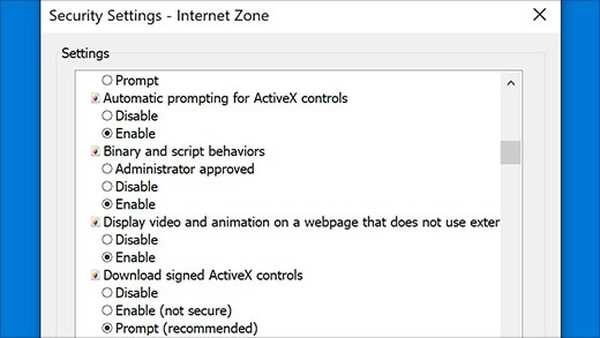
- Você também pode escolher Prompt para todos Active X, Java, e Scripting opções
- pressione Está bem
Nota: As soluções 2.1 e 2.2 ajudam a ver o conteúdo Active X diretamente no e-mail
Cansado do Outlook? Confira este artigo para algumas ótimas alternativas
2.3 Desativar avisos de acesso ao programa
- Logar em janelas usando uma conta com permissões de administrador
- Somente administradores podem alterar esta configuração
- Abrir Outlook
- Clique Arquivo
- Vamos para Opções
- No Outlook Opções janela, clique Centro de confiança
- Clique Configurações da Central de confiabilidade
- Na janela Trust Center, clique em Acesso Programático
- Selecione a opção Nunca me avise sobre atividades suspeitas (não recomendado)
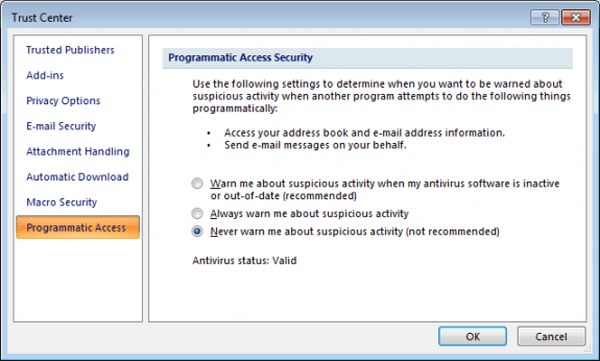
- Isso irá desativar as mensagens de aviso
- Clique Está bem duas vezes
Seguindo esta etapa, você pode desativar a exibição de avisos informando que um programa está tentando acessar informações de endereço de e-mail ou enviar mensagens em seu nome.
Essas são as configurações e cenários de segurança mais comuns que você pode encontrar ao usar o Outlook. Seguindo essas etapas, você não deverá mais encontrar nenhum desses problemas.
Se você estiver ciente de qualquer outra configuração de segurança do Outlook que precise ser resolvida, compartilhe-a na seção de comentários abaixo e discutiremos isso no futuro.
ARTIGOS RELACIONADOS QUE VOCÊ DEVE VERIFICAR:- Como baixar os melhores sons de lembrete do Outlook
- Como consertar o Outlook não consegue atualizar seu erro de banco de dados
- Correção: novas pastas não aparecem no Outlook
- Guias do Outlook
 Friendoffriends
Friendoffriends



